ZBrush tilbyr deg med 2021 oppdateringen en spennende funksjon for å lage realistiske stoffsimuleringer. Fokuset ligger på det nyutformede Dynamics-menyen, som lar deg realisere effektive kreasjoner uten vanskeligheter. I denne veiledningen vil vi utforske grunnleggende om stoffsimulering i ZBrush, med en klar steg-for-steg tilnærming, slik at du kan komme i gang umiddelbart.
Viktige funn
- Dynamics-menyen muliggjør enkel simulering av stoffer.
- Du kan justere gravitasjonen og kollisjonsparametrene etter behov.
- Ulike parametere påvirker materialets oppførsel og formen på det simulerte stoffet.
Steg-for-steg veiledning
For å begynne, åpne ZBrush og opprett en ny scene. Her er en enkel veiledning for å lage en stoffsimulering ved hjelp av Dynamics-funksjonen.
Steg 1: Lag grunnscenene dine
Start først med en enkel kule eller en annen grunnform. Velg din foretrukne form og rediger den i redigeringsmodus.
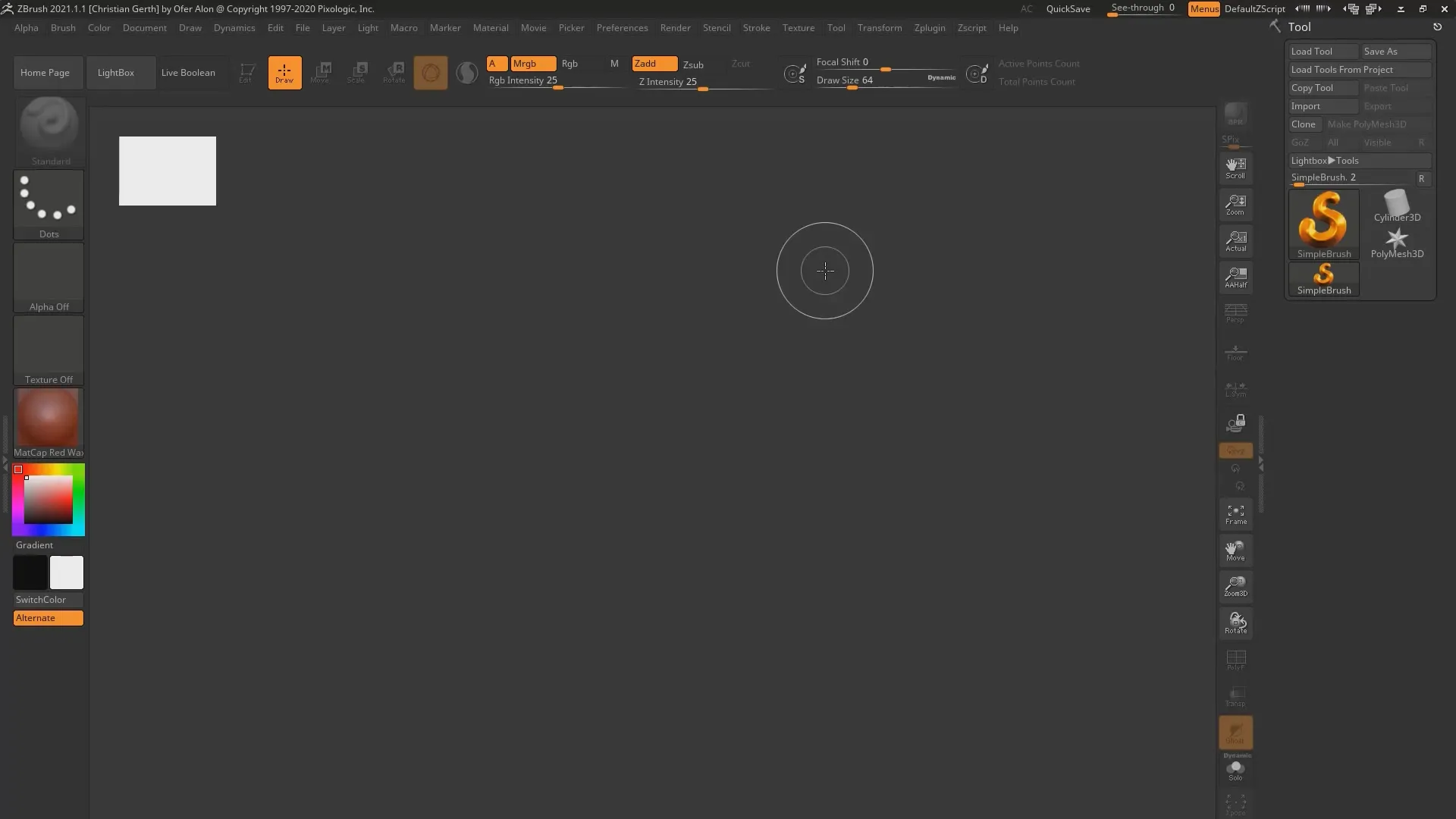
Steg 2: Lag et lag for stoffsimuleringen
Legg til et nytt lag for å lage stoffobjektet. Pass på at dette laget ligger over grunnformen og har ønsket orientering.
Steg 3: Juster gravitasjonen
Gravitasjonen i ZBrush trekker som standard fra toppen og ned. Du kan enkelt gjøre innstillingene i Dynamics-menyen. Klikk på "Run Simulation" for å se hvordan laget faller til bakken.
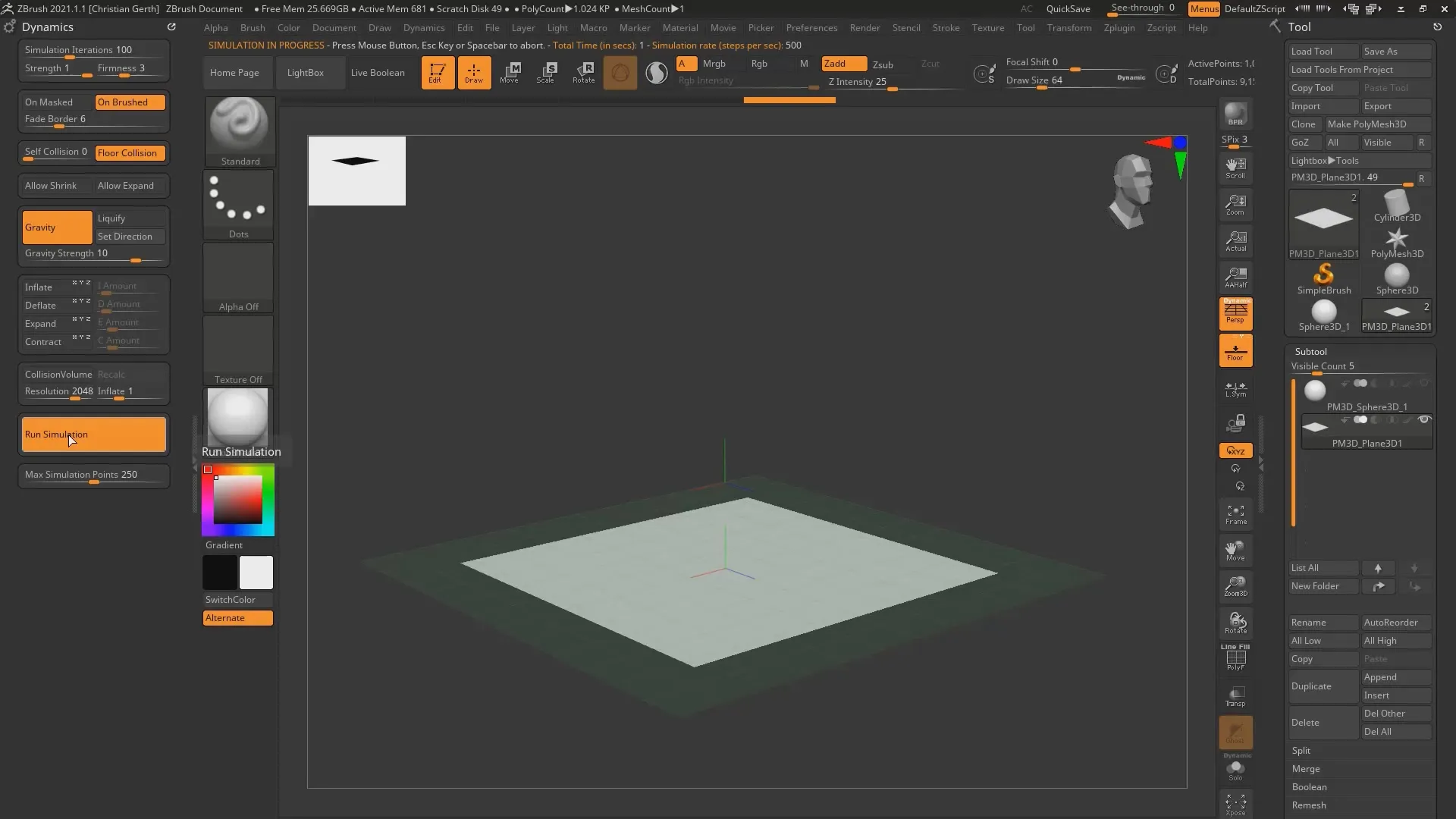
Steg 4: Juster kollisjonsparametrene
Hvis du ønsker at stoffobjektet ditt ikke bare skal falle til bakken, men interagere med et annet objekt (f.eks. en kule), aktiver alternativene for kollisjon. Dette sikrer at laget interagerer riktig med dette objektet.
Steg 5: Beregn kollisjonsvolumet
For å sikre at laget fungerer som et lerret, må du informere ZBrush om at dette laget er lerretet og at kulen er kollisjonsobjektet. Klikk på de relevante alternativene for å beregne kollisjonsvolumet.
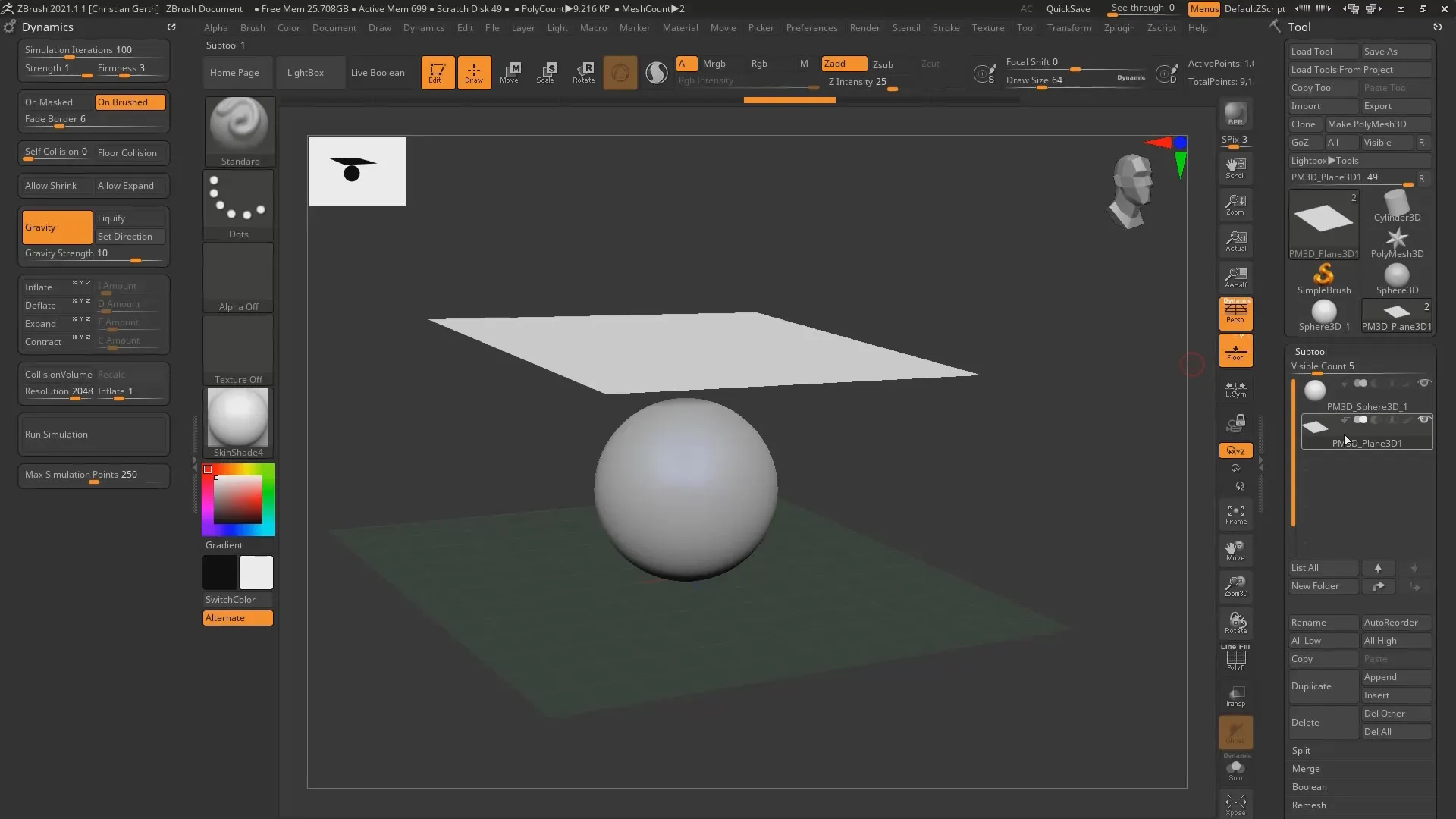
Steg 6: Gjør ekstra justeringer
Du kan justere innstillingene for gravitasjonen ytterligere for å oppnå ulike effekter. For eksempel kan du endre retningen på gravitasjonen hvis ønskelig.
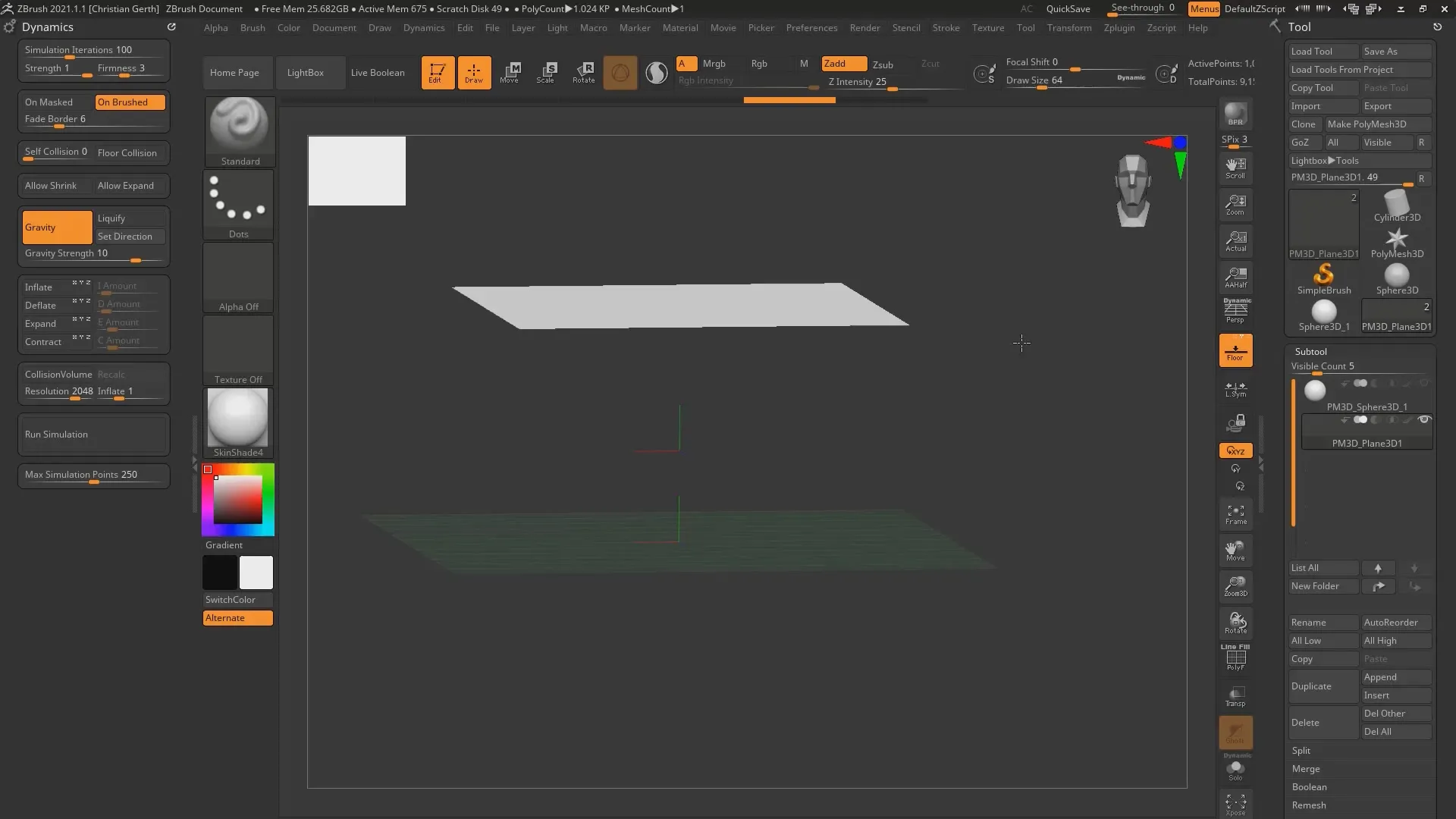
Steg 7: Juster innstillinger for selvkollisjon og stivhet
For å oppnå mer realistiske resultater, juster parametere som selvkollisjon og 'Firmness'. Som regel ønsker man at lerretet ikke skal bevege seg gjennom seg selv.
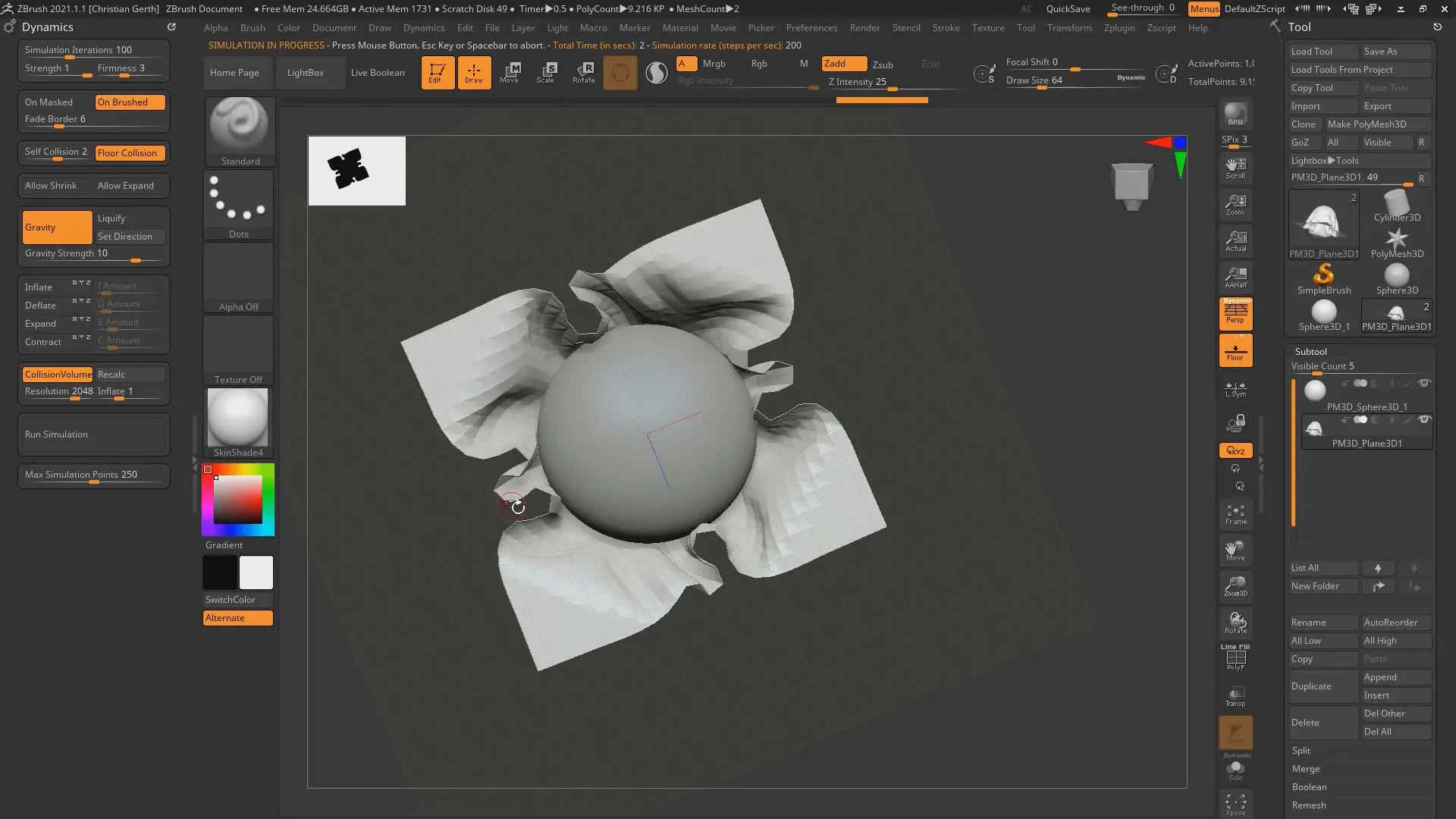
Steg 8: Simulering og optimalisering
Start simuleringen på nytt og sjekk oppførselen til stoffet. Juster innstillingene etter behov for å oppnå ønsket resultat. 'Firmness' påvirker hvor stivt eller fleksibelt lerretet er.
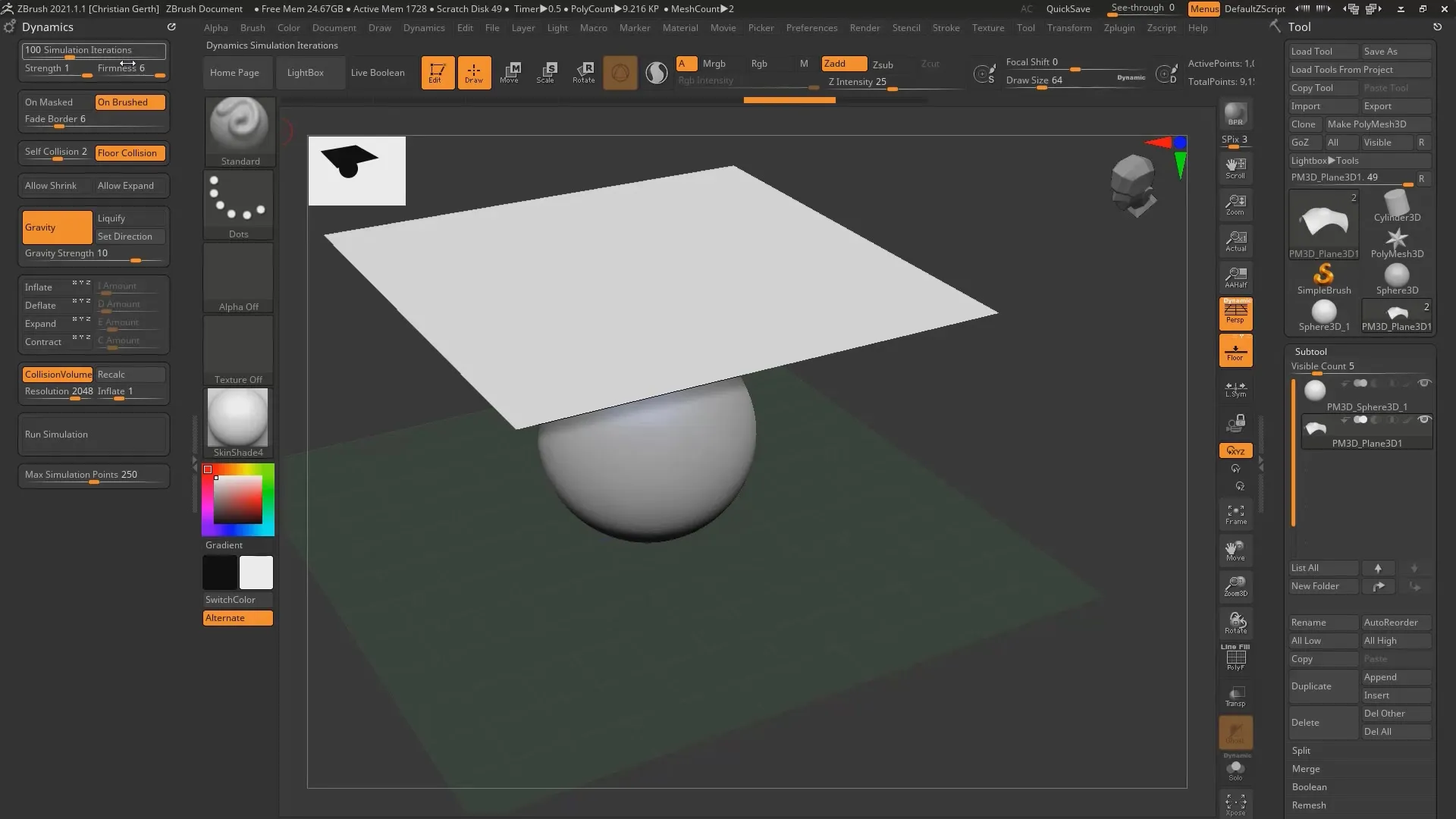
Steg 9: Lag et pute
For å forvandle stoffsimuleringen din til en pute, må du bruke relevant geometri og justere høyden eller tykkelsen. Bruk 'Inflate'-kommandoen for å blåse opp puten.
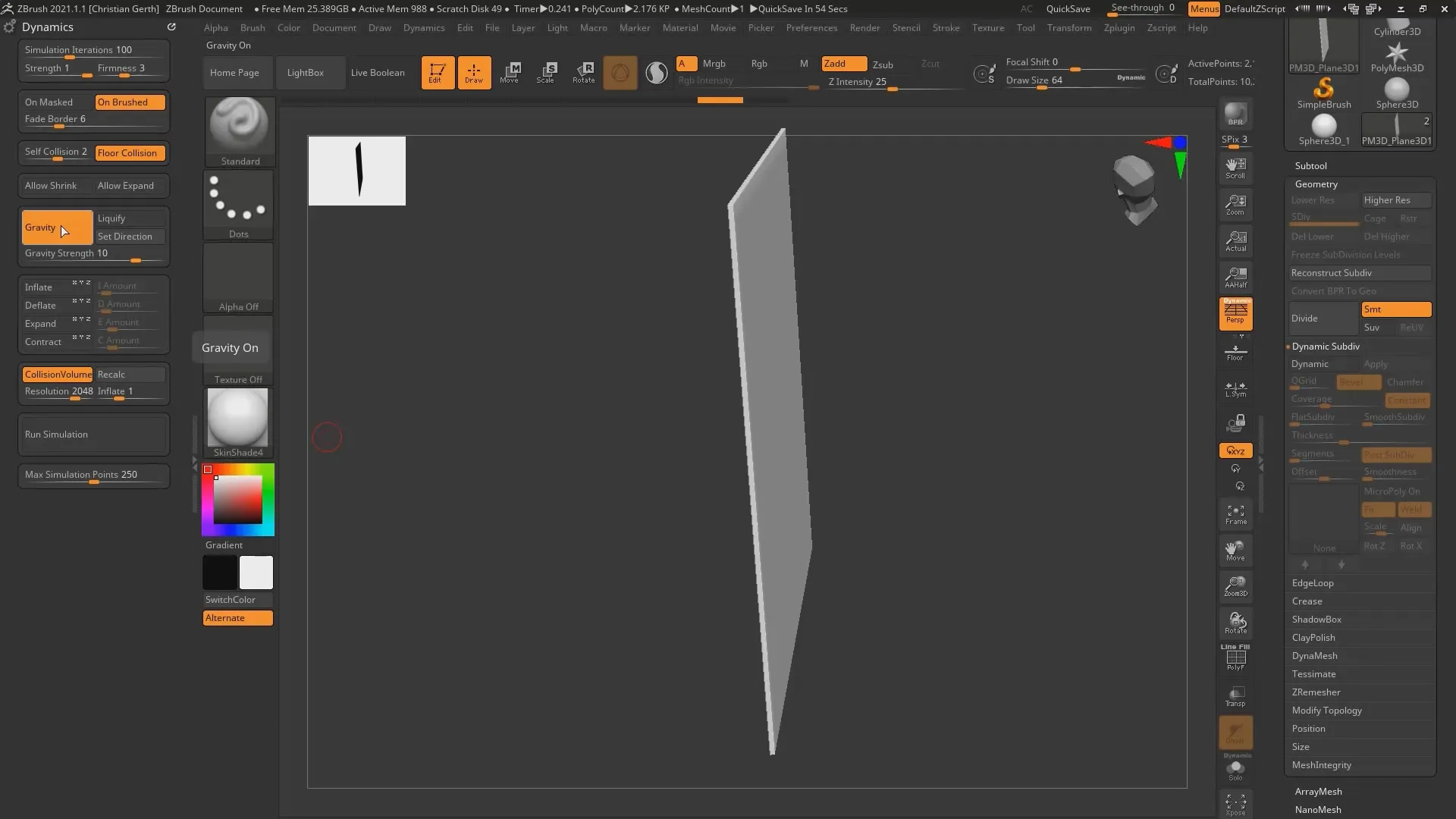
Steg 10: Siste justeringer
Til slutt kan du finjustere prosjektdetaljene ytterligere – eksperimenter med parametrerne til 'Inflate' og 'Deflate' for å oppnå det ønskede visuelle resultatet.
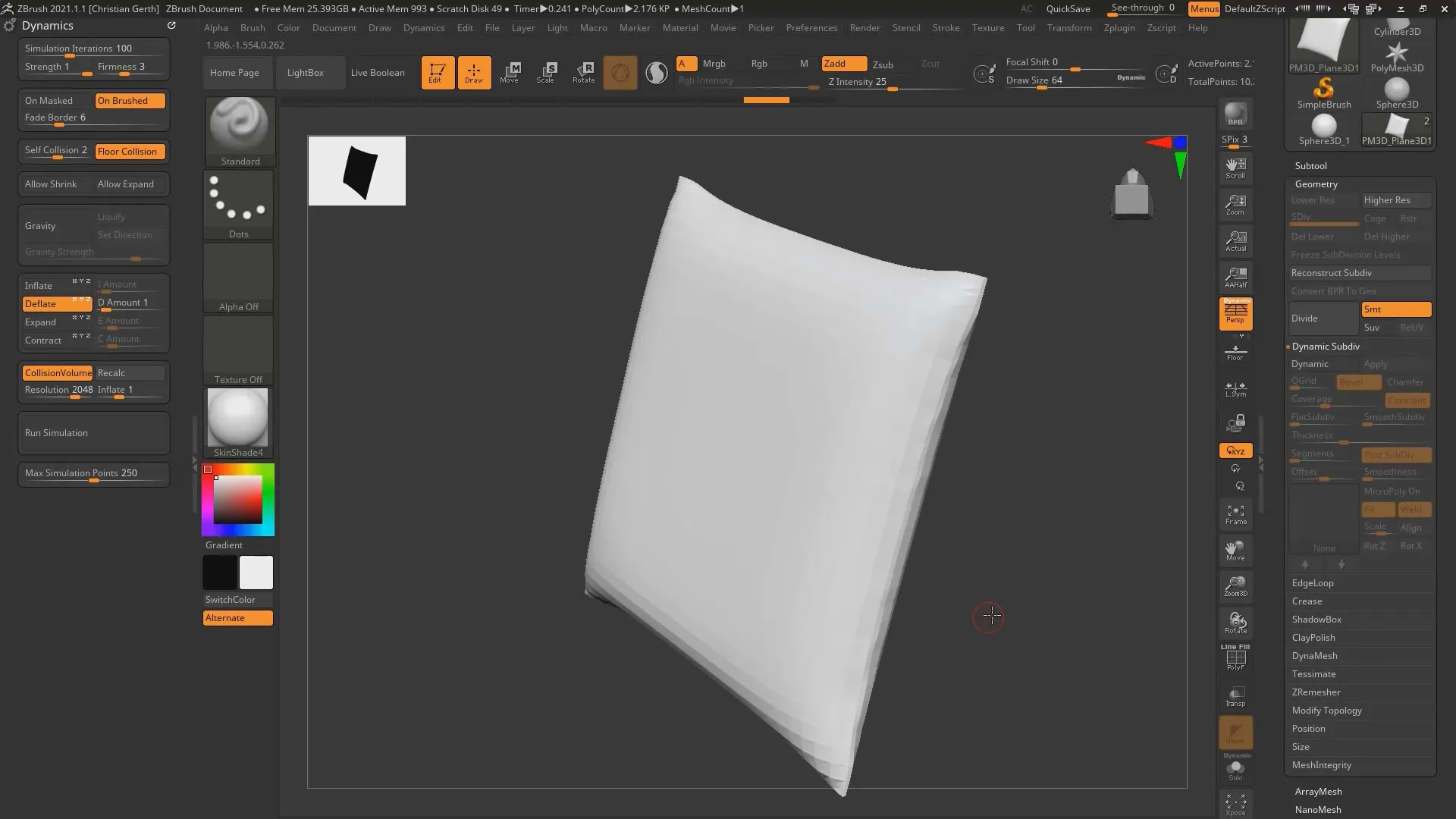
Oppsummering – ZBrush 2021: Veiledning til stoffsimulering med Dynamics
Stoffsimulering i ZBrush 2021 gir deg muligheten til å lage fantastiske design effektivt. Med disse grunnleggende trinnene og tilpasningsalternativene er du godt rustet til å oppnå forskjellige tekstileffekter. Bruk de innebygde verktøyene for å slippe kreativiteten løs og ta prosjektene dine til neste nivå.
Vanlige spørsmål
Hva er Dynamics-funksjonen i ZBrush?Dynamics-funksjonen muliggjør simuleringen av stoffer og deres fysiske oppførsel i ZBrush.
Hvordan kan jeg endre retningen på gravitasjonen?I Dynamics-menyen kan du justere retningen på gravitasjonen og dermed påvirke stoffets oppførsel.
Hva er selvkollisjon og stivhet?Selvkollisjon forhindrer at et lerret beveger seg gjennom seg selv, mens stivhet bestemmer hvor stivt et stoff er.
Kan jeg lage en pute fra et stoffobjekt?Ja, du kan blåse opp et stofflag og justere geometri for å forme en pute.
Hvordan kan jeg forbedre kvaliteten på simuleringen?Simuleringsiterasjoner i Dynamics-menyen kan økes for å oppnå bedre kvalitet og sanntidsoppførsel.


